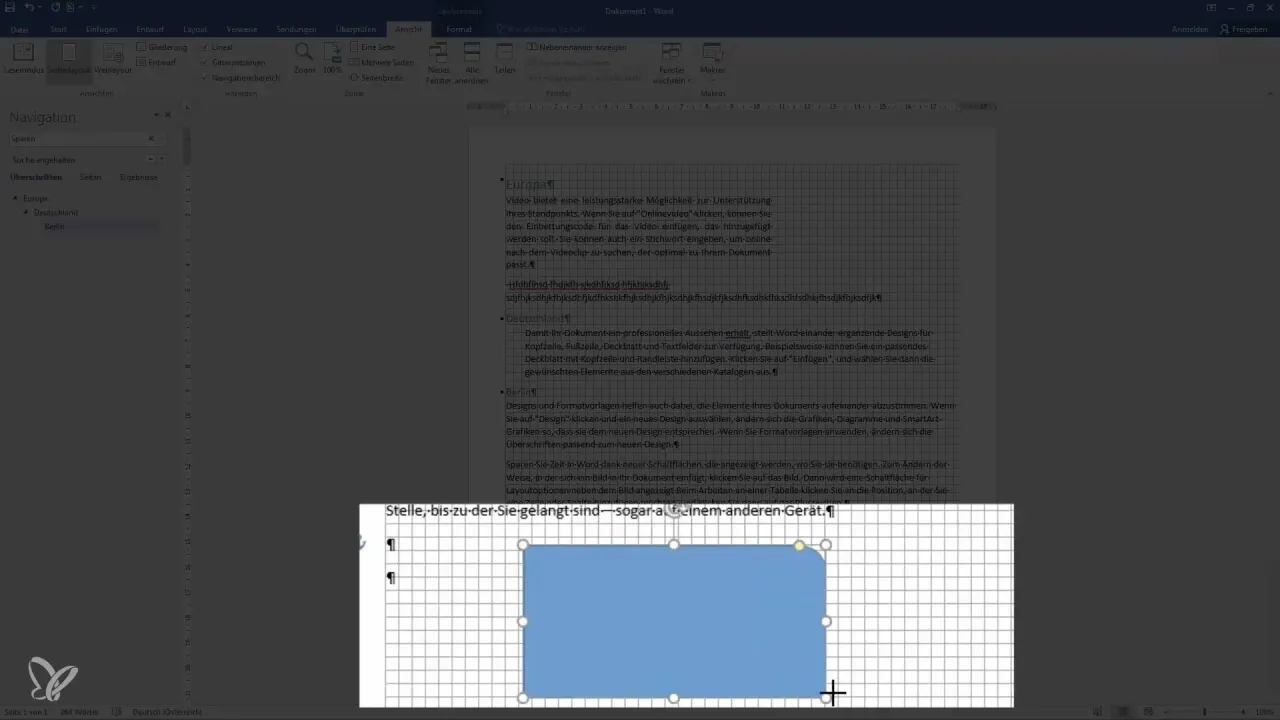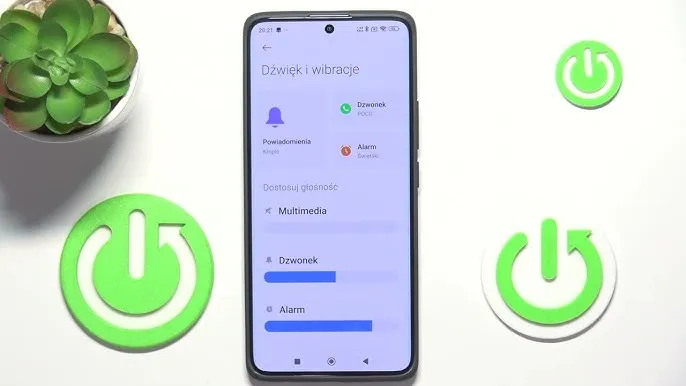Włączenie linijki w programie Microsoft Word jest kluczowym krokiem, który może znacznie ułatwić formatowanie dokumentów. Dzięki linijce można precyzyjnie ustawiać marginesy, wcięcia oraz tabulatory, co przekłada się na lepszy wygląd i czytelność tekstu. W tym artykule przedstawimy, jak włączyć linijkę w różnych wersjach Worda oraz jak rozwiązywać problemy z jej wyświetlaniem.
Oprócz tego omówimy, jak wykorzystać linijkę do efektywnego formatowania dokumentów. Zrozumienie tych podstawowych funkcji pomoże w bardziej profesjonalnym przygotowaniu materiałów, co jest niezwykle istotne w pracy biurowej oraz akademickiej.
Najistotniejsze informacje:- Aby włączyć linijkę, należy przejść do zakładki „Widok” i zaznaczyć opcję „Linijka”.
- Linijka pojawia się na górnej i lewej krawędzi dokumentu, co ułatwia ustawianie marginesów i wcięć.
- W przypadku problemów z widocznością linijki, upewnij się, że nie jesteś w trybie, który jej nie obsługuje.
- Wersje Worda dla systemu Mac wymagają przejścia do „Word” > „Preferencje” > „Widok” w celu włączenia linijki pionowej.
- Linijka jest przydatna do precyzyjnego formatowania dokumentów, w tym ustawiania tabulatorów.
Jak włączyć linijkę w Wordzie, aby ułatwić formatowanie dokumentów
Aby włączyć linijkę w programie Microsoft Word, wystarczy wykonać kilka prostych kroków. Przejdź do zakładki „Widok” na górnym pasku narzędzi. Tam znajdziesz grupę „Pokaż”, w której musisz zaznaczyć opcję „Linijka”. Po tym kroku linijka pojawi się na górnej i lewej krawędzi dokumentu, co znacząco ułatwi precyzyjne ustawianie marginesów oraz wcięć.
Warto pamiętać, że jeśli linijka nie jest widoczna, może to być spowodowane trybem, w którym aktualnie pracujesz. Upewnij się, że nie jesteś w widoku Układ zarysu, ponieważ ten tryb nie obsługuje wyświetlania linijki. Przełącz się na widok Układ strony lub Układ wydruku, aby móc korzystać z tej funkcji.
Krok po kroku: Włączanie linijki w różnych wersjach Worda
W przypadku systemu Windows, aby włączyć linijkę, otwórz program Word i kliknij na zakładkę „Widok”. Następnie w grupie „Pokaż” zaznacz pole „Linijka”. To wszystko! Linijka powinna być teraz widoczna. Umożliwi to dokładne formatowanie tekstu i lepsze zarządzanie układem dokumentu.
Dla użytkowników systemu Mac proces jest równie prosty. Otwórz program Word, a następnie przejdź do menu „Word” w górnym pasku. Wybierz „Preferencje”, a następnie kliknij na „Widok”. W sekcji „Widok” zaznacz pole „Linijka”, aby ją aktywować. Po wykonaniu tych kroków linijka powinna być widoczna na ekranie, co ułatwi pracę nad dokumentami.
Jak włączyć linijkę pionową w Wordzie dla lepszego układu
Aby włączyć linijkę pionową w programie Microsoft Word, należy przejść do zakładki „Plik”, a następnie wybrać „Opcje”. W oknie, które się otworzy, kliknij na „Zaawansowane” i przewiń do sekcji „Wyświetlanie”. Zaznacz pole „Pokaż linijkę pionową w widoku układu wydruku”. Po wykonaniu tych kroków, linijka pionowa powinna być widoczna po lewej stronie dokumentu, co ułatwi precyzyjne ustawianie elementów na stronie.
Korzyści z włączenia linijki pionowej są znaczące. Przede wszystkim, umożliwia ona lepsze zarządzanie układem tekstu oraz innych elementów graficznych w dokumencie. Dzięki temu można łatwiej dostosować marginesy i wcięcia, co wpływa na ogólną estetykę i czytelność dokumentu. Włączenie tej opcji jest szczególnie przydatne przy pracy nad bardziej złożonymi projektami, gdzie precyzyjne ustawienie elementów jest kluczowe.
Co zrobić, gdy linijka nie jest widoczna w dokumencie
Jeśli linijka nie jest widoczna w dokumencie, może to być spowodowane kilkoma czynnikami. Po pierwsze, upewnij się, że pracujesz w odpowiednim trybie widoku. Linijka nie będzie się wyświetlać w trybie Układ zarysu, dlatego warto przełączyć się na widok Układ strony lub Układ wydruku. Dodatkowo, sprawdź, czy linijka została włączona w zakładce „Widok” w grupie „Pokaż”. Jeśli wszystkie te ustawienia są poprawne, a linijka nadal się nie pojawia, warto zrestartować program Word lub sprawdzić, czy nie ma aktualizacji, które mogą rozwiązać problem.
Jak przełączyć tryb widoku, aby zobaczyć linijkę
Aby przełączyć tryb widoku w Wordzie, kliknij na zakładkę „Widok” na górnym pasku narzędzi. W sekcji „Widok dokumentu” znajdziesz różne opcje, takie jak „Układ strony” i „Układ wydruku”. Wybierz jeden z tych trybów, aby linijka stała się widoczna. Po dokonaniu zmiany, linijka powinna pojawić się na górnej i lewej krawędzi dokumentu, co ułatwi jego formatowanie.
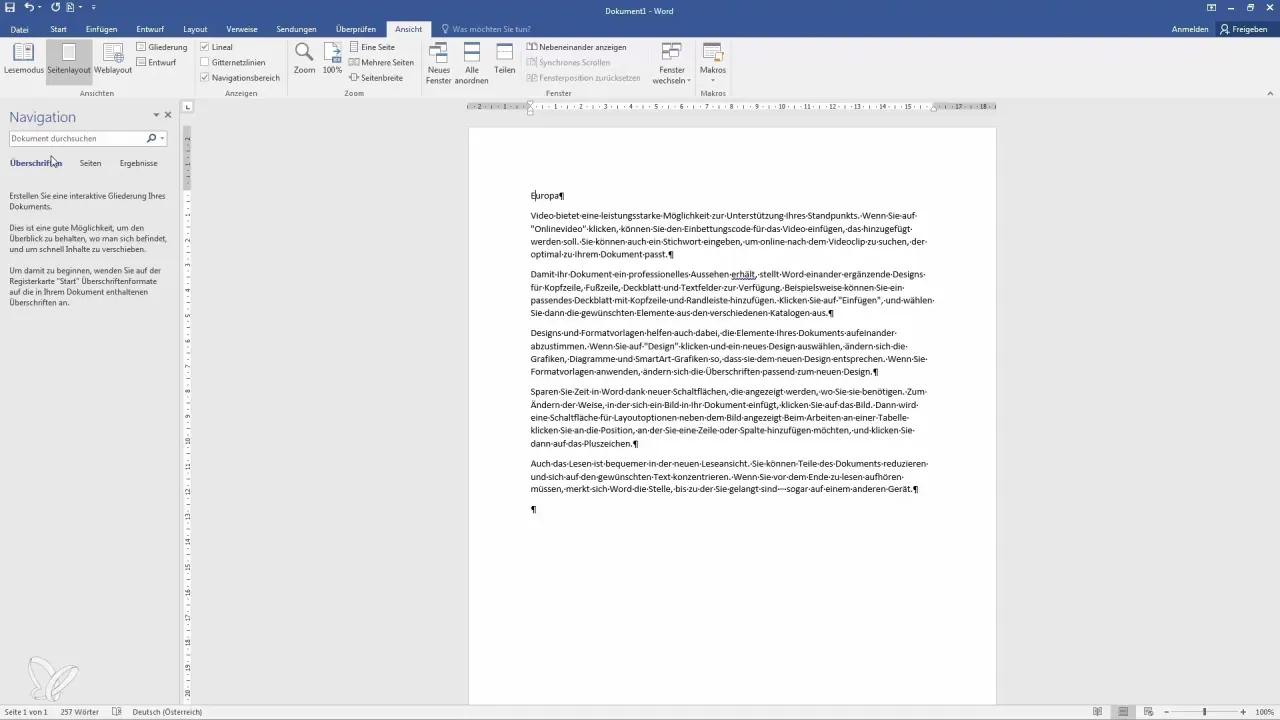
Wykorzystanie linijki do precyzyjnego formatowania dokumentów
Linijka w programie Microsoft Word jest niezwykle pomocna w precyzyjnym formatowaniu dokumentów. Dzięki niej można łatwo ustawiać marginesy, wcięcia oraz tabulatory, co ma kluczowe znaczenie dla estetyki i czytelności tekstu. Aby ustawić marginesy, wystarczy przeciągnąć odpowiednie znaczniki na linijce. Górna linijka służy do ustawiania marginesów górnych i dolnych, natomiast lewa linijka do marginesów bocznych. To bardzo intuicyjny sposób, który pozwala na szybkie dostosowanie układu dokumentu.
Ustawianie tabulatorów również jest prostym procesem. Aby to zrobić, wystarczy kliknąć na linijce w miejscu, gdzie chcesz ustawić tabulator. Możesz dostosować różne typy tabulatorów, takie jak wyrównanie do lewej, prawej lub do środka, co pozwala na jeszcze bardziej precyzyjne formatowanie. Przykładowo, użycie tabulatora do wyrównania listy punktowanej lub numerowanej sprawia, że dokument wygląda bardziej profesjonalnie.
- Marginesy standardowe: 2,5 cm z każdej strony – idealne do dokumentów formalnych.
- Marginesy wąskie: 1,5 cm z każdej strony – świetne dla dokumentów z dużą ilością tekstu.
- Marginesy szerokie: 3,5 cm z każdej strony – polecane dla dokumentów, które będą drukowane i wymagają miejsca na notatki.
Ustawianie marginesów i wcięć za pomocą linijki
Aby ustawić marginesy i wcięcia w dokumencie Word, wykorzystaj linijkę, która znajduje się na górze i po lewej stronie okna. Aby dostosować marginesy, wystarczy przeciągnąć znaczniki marginesów na linijce. Górny znacznik kontroluje margines górny, a dolny margines dolny, natomiast lewy znacznik ustawia marginesy boczne. W przypadku wcięć, możesz przeciągnąć górny znacznik wcięcia, aby ustawić wcięcie pierwszej linii, lub dolny znacznik, aby dostosować wcięcie pozostałych linii akapitu. To prosty sposób na precyzyjne formatowanie tekstu w dokumentach.
Jak korzystać z linijki do ustawiania tabulatorów w Wordzie
Ustawianie tabulatorów w Wordzie za pomocą linijki jest niezwykle proste i efektywne. Aby to zrobić, kliknij na linijce w miejscu, gdzie chcesz ustawić tabulator. Możesz ustawić różne typy tabulatorów, takie jak lewy, prawy, środkowy czy dziesiętny, co pozwala na elastyczne formatowanie tekstu. Po ustawieniu tabulatora, naciśnij klawisz Tab na klawiaturze, aby przenieść kursor do tego punktu. Dzięki temu możesz łatwo tworzyć uporządkowane listy lub kolumny danych w dokumencie.
| Typ tabulatora | Opis |
|---|---|
| Lewy | Wyrównuje tekst do lewej strony tabulatora. |
| Prawy | Wyrównuje tekst do prawej strony tabulatora. |
| Środkowy | Wyrównuje tekst do środka tabulatora. |
| Dziesiętny | Używany do wyrównania liczb dziesiętnych. |
Jak wykorzystać linijkę do tworzenia profesjonalnych dokumentów
Oprócz podstawowego ustawiania marginesów i tabulatorów, linijka w Wordzie może być używana do tworzenia bardziej zaawansowanych układów dokumentów, które przyciągają uwagę czytelników. Na przykład, możesz użyć linijki do tworzenia wykresów lub tabel, które są estetycznie zorganizowane, co znacznie poprawia ich czytelność. Przeciągając znaczniki na linijce, możesz precyzyjnie ustawić kolumny w tabelach, co pozwala na łatwe porównywanie danych i prezentowanie informacji w sposób zrozumiały.
Dodatkowo, warto eksperymentować z różnymi typami wcięć i tabulatorów, aby uzyskać unikalny styl dokumentu. Używając linijki do dostosowywania wcięć dla nagłówków i podtytułów, możesz stworzyć hierarchię informacji, która ułatwia nawigację po dokumencie. W przyszłości, z rosnącą popularnością pracy zdalnej, umiejętność tworzenia profesjonalnych dokumentów stanie się kluczowa, a efektywne wykorzystanie narzędzi takich jak linijka w Wordzie może znacząco poprawić Twoją produktywność i wrażenie, jakie wywierasz na odbiorcach.